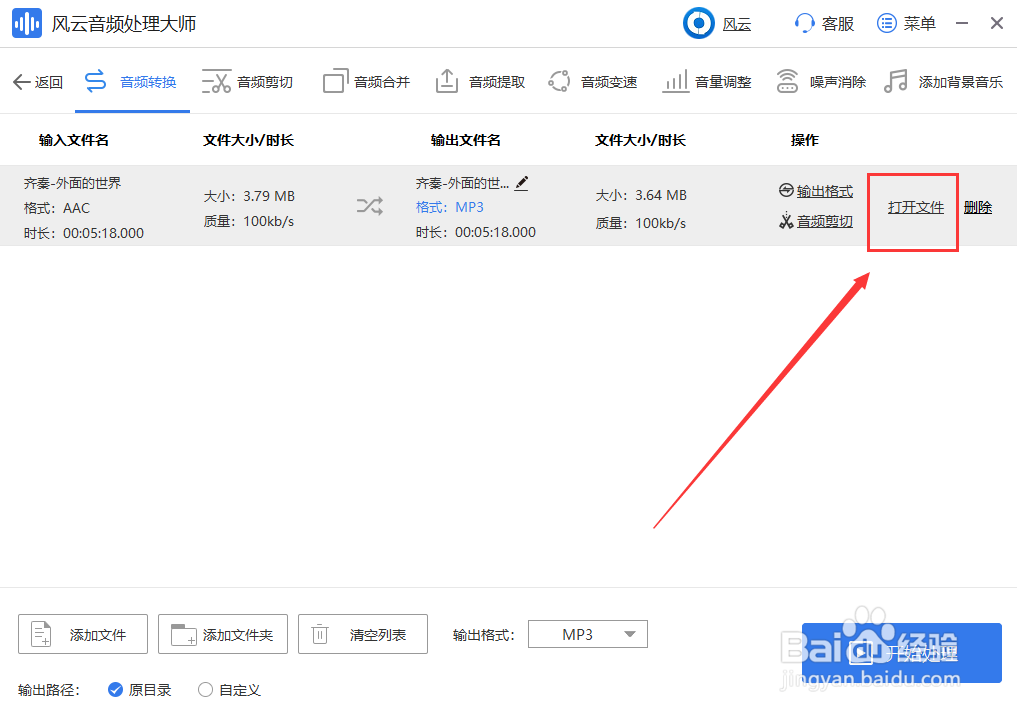1、因为小编是用第三方软件完成的。所以小编以风云音频处理大师为示例。在电脑上下载并安装软件。可以将电脑上的AAC文件储存在一个文件夹中。
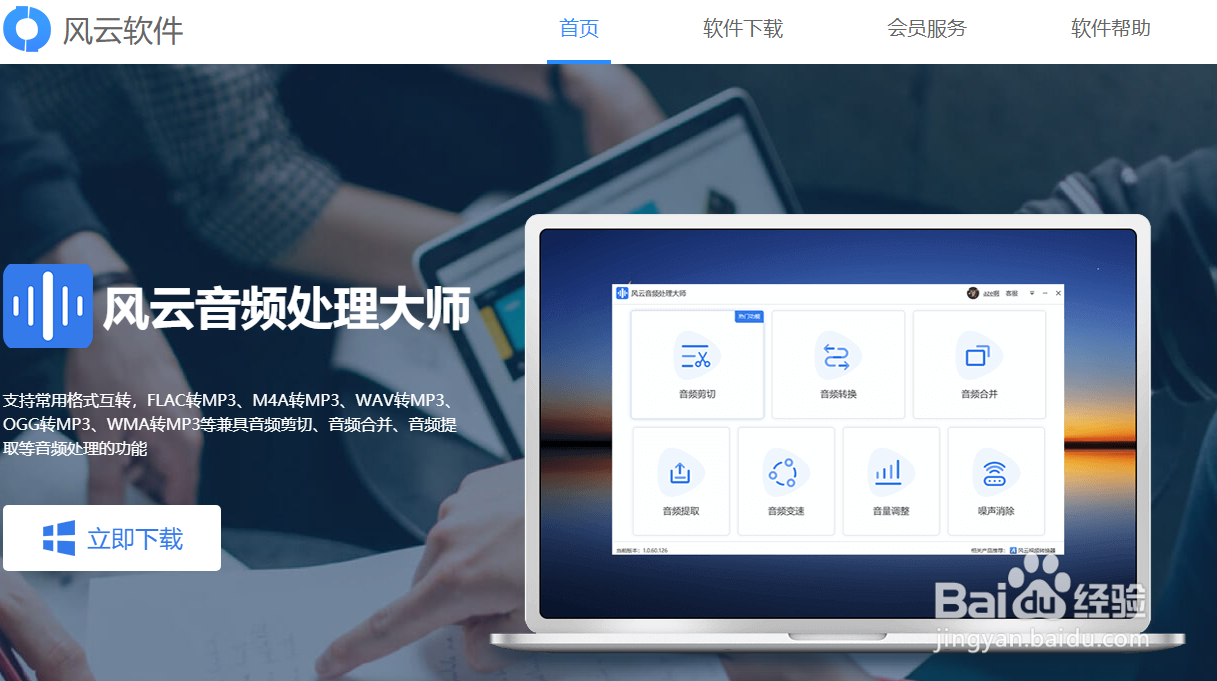
2、在将软件下载到电脑上后。双击打开软件,在软件功能界面你会发现很多关于音频处理的功能,比如音频剪辑,音频合并,音频提取等等。在功能界面中选择左上角的音频转换功能

4、修改输出格式。将AAC音频的输出格式修改为MP3。因为我们的目的是将AAC音频文件转换为MP3音频文件,如果没有将输出路径修改为MP3,则达不到目的了
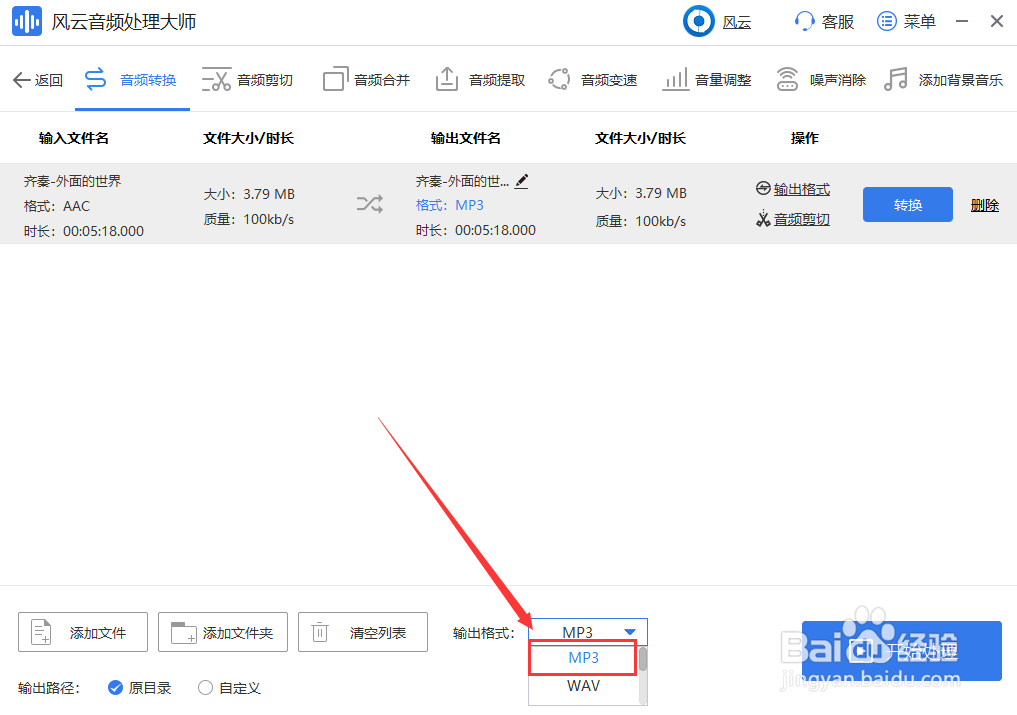
6、单击后面的打开文件,这时我们可以查看转换的音频文件有没有出错。